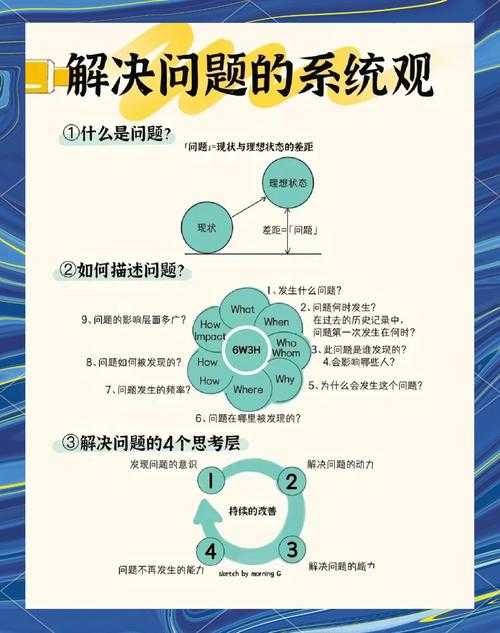揭秘双层PDF制作:从原理到实践的完整指南
揭秘双层PDF制作:从原理到实践的完整指南
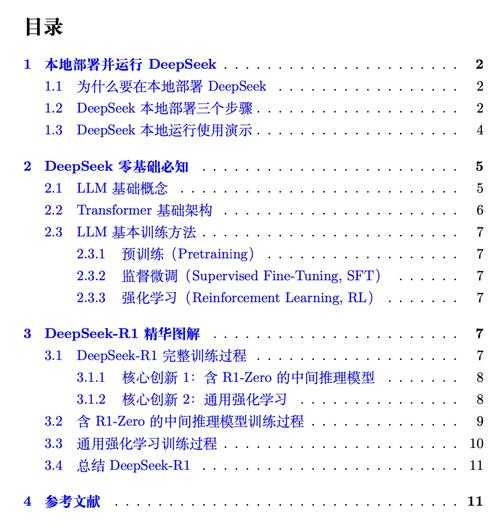
为什么你需要掌握双层PDF生成技术?
上周帮财务部门处理报表时,我发现他们还在用原始方法:先打印纸质版,再扫描成PDF发给客户。这种操作不仅效率低下,而且文字识别率极差。其实你完全可以直接生成可搜索的双层PDF文档,保留原始排版的同时支持全文检索。
什么是真正的双层PDF?
很多人以为双层PDF就是简单的PDF套PDF,其实大错特错!真正的双层PDF文件制作包含:- 视觉层:保持原始文档的精确外观
- 文本层:隐藏的可搜索、可复制文字
3种主流方法实现PDF双层化
方法1:Office全家桶的隐藏技能
在Windows系统上,其实Word早就内置了创建双层PDF文档的功能:- 使用最新版Word编辑文档
- 点击"文件"→"导出"→"创建PDF/XPS"
- 勾选"优化标准"而非"最小文件大小"
方法2:专业PDF工具进阶玩法
以Adobe Acrobat为例,制作双层PDF文件的正确姿势:- 扫描文档时选择"搜索able PDF"选项
- 对已有PDF使用"增强扫描"功能
- 调整OCR语言设置提升识别率
方法3:程序员最爱的命令行方案
如果你需要批量处理,可以试试开源的OCRmyPDF:ocrmypdf -l chi_sim+eng input.pdf output.pdf这个工具特别适合在Windows Subsystem for Linux环境下运行,处理100页文档只要3分钟。
避坑指南:5个常见错误
错误1:用错色彩模式
扫描彩色文档时使用灰度模式会丢失关键信息,但全彩模式又会导致文件过大。解决方案:文字类文档推荐使用256级灰度。
错误2:忽略DPI设置
生成高质量双层PDF需要300dpi起步,但很多人还在用默认的96dpi。| 文档类型 | 推荐DPI |
|---|---|
| 普通文本 | 300dpi |
| 带小字表格 | 400dpi |
终极方案:自动化工作流
在我的Windows工作电脑上,设置了这样的自动化流程:- 使用PowerShell监控扫描文件夹
- 自动调用OCRmyPDF处理新文件
- 将处理好的双层PDF文档存入共享目录
如果你经常需要处理这类文档,建议收藏这篇指南。下次遇到具体问题,欢迎来我博客留言讨论!